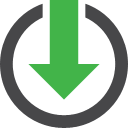
De fiecare dată când porniți sau reporniți MacBookul sau un computer desktop care rulează Mac OS, după ce sistemul de operare este pornit, sunt descărcate programele pentru care autorun este configurat.
Reversul este, de asemenea, adevărat, pentru că există cu siguranță un program pe care îl porniți manual de fiecare dată când porniți computerul, deci de ce să nu-l adăugați la pornirea Mac? Dacă pur și simplu nu știți cum să faceți acest lucru sau credeți că este dificil - atunci sunteți în zadar, iată o instrucțiune simplă pentru adăugarea și eliminarea programelor de la pornirea Mac OS.
Adăugați o aplicație la pornire sau o eliminați din cel puțin două moduri.
Adăugați sau eliminați o aplicație din Startup prin Dock
Dacă programul dvs. are o comandă rapidă în panoul de jos (doc) al Mac OS, atunci faceți clic dreapta (sau touchpad) pe acesta și în fereastra pop-up selectați fila "Opțiuni". apoi bifați opțiunea de meniu "Deschidere la conectare". Dacă este bifată, aplicația va începe automat cu Mac OS, dacă nu, aplicația nu există în autorun.
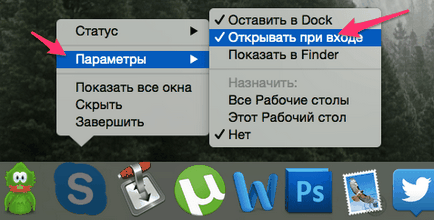
Din păcate, nu toate programele au o scurtătură în docul Mac-ului tău, unele funcționează în mod stealth sau au doar o pictogramă în bara de sus. Astfel, pentru a configura complet autoloader-ul, trebuie să accesați setările.
Ștergeți sau adăugați aplicația la pornire în setările sistemului de operare
1. Deschideți setările Mac-ului prin atingerea mărului din partea stângă în bara superioară și deschideți elementul de meniu "Setări de sistem".
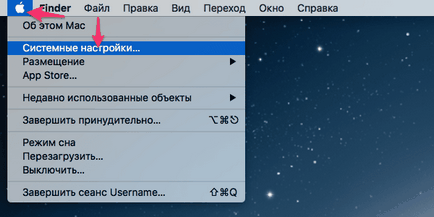
2. În fereastra de setări a calculatorului, găsiți și deschideți articolul "Utilizatori și grupuri".
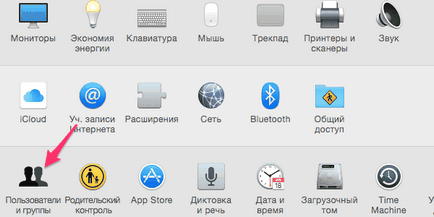
3. În fereastra care se deschide, selectați fila Inserare obiecte din partea de sus. un astfel de nume necomplicat în sistemul de operare Mac OS numit programe în autorun.
4. Acum vedeți o listă a tuturor programelor care sunt descărcate de fiecare dată cu sistemul dvs. de operare. Pentru a adăuga programul la autorun. dați clic pe "plus" din lista de programe și selectați unul din lista care se deschide. Acum va porni întotdeauna cu Mac OS. Dacă doriți să eliminați programul de la pornire - selectați-l din listă și apăsați "minus" - programul va fi eliminat automat din lista de descărcări.
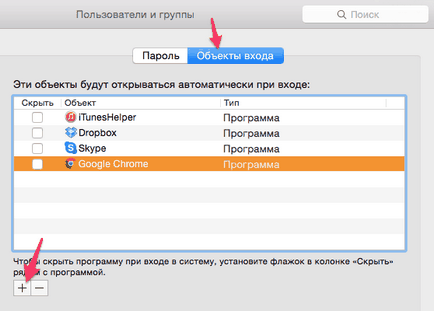
5. De asemenea, puteți ascunde unele programe pe care nu trebuie să le vedeți imediat după conectare, dar vor funcționa în fundal. Această opțiune este utilă, de exemplu, pentru Skype. Pentru aceasta, bifați numele programului în caseta "Ascundeți".
Acum programele de pornire pe Mac pentru dvs. nu este o problemă - adăugați acolo ceea ce aveți nevoie și eliminați extra.
alex,
Poate că nu interpretați corect conceptul de "obiecte ascunse". Mai sus am scris despre aceasta:
"De asemenea, puteți ascunde unele programe pe care nu trebuie să le vedeți imediat după conectare, dar vor funcționa în fundal".
Astfel, în lista "Obiecte de conectare" există toate programele care se execută când computerul este pornit. Iar aceia dintre ei care sunt lansați de "fundal" sunt bifați în listă.
De exemplu, în imaginea de mai jos, trei din cele patru programe rulează în fundal.
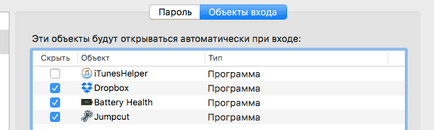
"În lista" Entry objects "există toate programele care rulează când .."
Dar nu tot, am, de asemenea, ca Yota și Adobe să ruleze în meniu cu pictogramele din dreapta sus. Ce să faci cu ei, cum să le elimini (fără a șterge) nu este deloc clară.
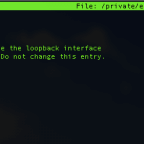
Unde este fișierul gazdă în Mac OS X și cum să îl editați
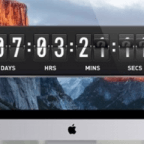
Cum să aflați timpul (timpul de funcționare) al computerului pe MacOS
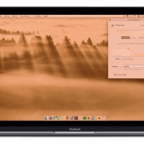
Cum se activează Shiftul de noapte (modul de noapte) în MacOS

Cum de a afla versiunea de MacOS